您是否遇到过 windows 10 更新服务无法连接的问题,导致系统更新受阻?php小编西瓜为您带来了这篇实用指南,介绍了导致此问题的常见原因以及分步解决方法。本文将详细解释解决这一常见问题的各种有效技术,帮助您重新连接到更新服务并保持系统更新。
Win10系统提示无法连接更新服务的完整解决方案:
本文将指导您逐步解决Win10系统无法连接更新服务的问题。请按照以下步骤操作:
按下键盘上的Win+R键,输入services.msc并回车,打开服务管理器。
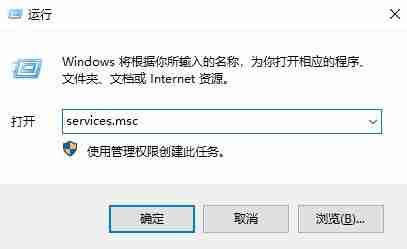
找到“Security Center”服务,双击打开其属性。
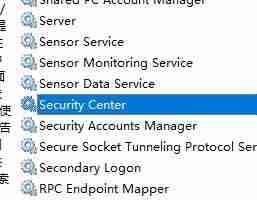
将启动类型更改为“自动”,然后点击“确定”保存设置。
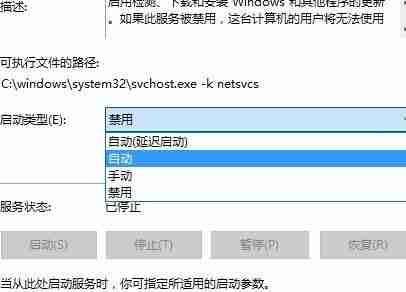
在服务列表中找到“Windows Update”服务,双击打开。
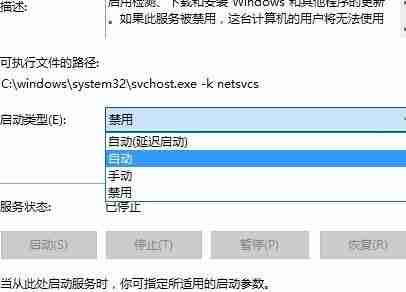
右键点击“Windows Update”服务,选择“以管理员身份运行命令提示符”。 (或者选择类似的选项,例如“属性”然后在“常规”选项卡中点击“启动”按钮,再点击“应用”和“确定”。)
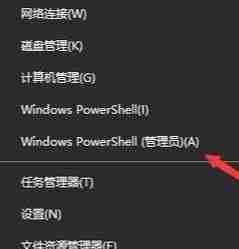
在命令提示符窗口中输入netsh winsock reset catalog并回车。 系统将重置Winsock目录。 出现成功提示后,问题即可解决。

完成以上步骤后,重启您的电脑,Win10系统应该就能正常连接更新服务了。 如果问题仍然存在,请尝试其他故障排除方法。
以上就是win10提示无法连接到更新服务怎么办 win10提示无法连接到更新服务解决方法的详细内容,更多请关注php中文网其它相关文章!

Windows激活工具是正版认证的激活工具,永久激活,一键解决windows许可证即将过期。可激活win7系统、win8.1系统、win10系统、win11系统。下载后先看完视频激活教程,再进行操作,100%激活成功。

Copyright 2014-2025 https://www.php.cn/ All Rights Reserved | php.cn | 湘ICP备2023035733号